f2和音量键冲突 怎样让F2键不再作为音量调节键
f2和音量键冲突,在使用电脑过程中,我们经常会遇到一些按键的冲突问题,其中之一就是F2键和音量键的冲突。当我们想要使用F2键来进行某些操作时,却发现它被系统默认为音量调节键,这给我们的使用带来了一定的困扰。我们应该如何解决这个问题呢?在本文中将为大家介绍一些方法,帮助我们让F2键不再作为音量调节键,从而更好地满足我们的使用需求。
具体方法:
1.电脑键盘上的F1-F12键被称作功能键,如果在它上面绘制有多媒体控制图标,直接按下就会执行多媒体调节功能。仔细观察键盘就会发现在最后一栏有一个
Fn键,按住Fn键再按F2键就能保证按下的是F2键

2.按住Fn键再按F2功能键虽然能够解决F2当做音量键的问题,每次都要多按一个键其实是很让人不爽的。接着考虑禁用功能键作为多媒体键功能,可以使用Fn +Esc快捷键关闭多媒体功能,不过这种方法在重启系统之后就会失效,需要每次启动的时候都要按一次Fn+Esc禁用多媒体键

3.上面两种都只是表面上去掉了功能键的多媒体功能,要想从根本上禁用功能键的多媒体功能需要在BIOS也就是电脑刚开机的时候展示的那些字符界面里禁用掉多媒体功能。在笔记本启动的时候不停地按下F2键,不同的类型主板快捷键可能不太一样,笔者使用的是Dell的笔记本,这里就以Dell笔记本为例。
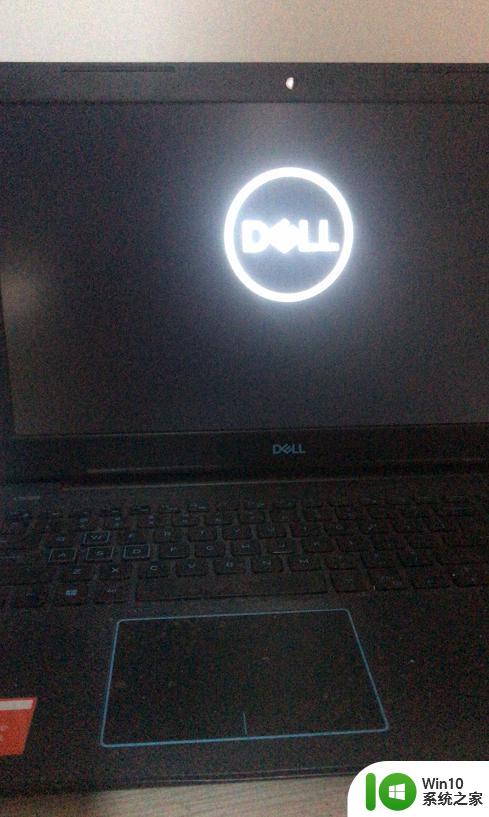
4.Dell笔记本的BIOS设置目前已经变成了图形界面了,不再是简单的字符操作界面,相对来说用户友好了很多。进入BIOS设置界面后选择POST Behavior, 也就是加电自检时的系统行为配置。
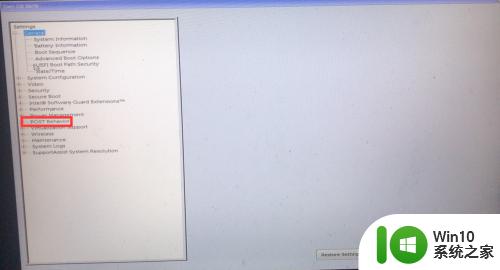
5.在POST Bahavior菜单下选择Fn Lock Options也就是Fn锁选项的意思,看到右边的栏目中有启用和禁用Fn键单选按钮
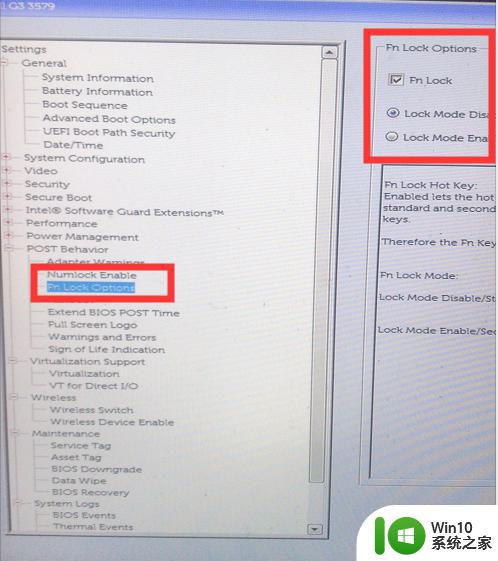
6.选择右边选择框中的disable 也就是禁用Fn键,之后点击Exit退出按钮。计算机重新启动进入Windows后就发现F2键不再是声音控制键
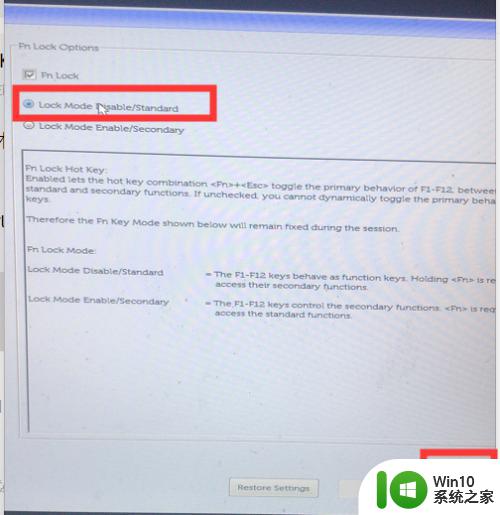
以上是f2和音量键冲突的全部内容,如果你遇到同样的情况,可以按照小编提供的方法进行解决,希望对你有所帮助。
f2和音量键冲突 怎样让F2键不再作为音量调节键相关教程
- f2和音量键怎么切换 怎么让f2键不再作为音量键使用
- 红米音量键不能调节媒体音量大小 小米手机音量键无法调节媒体音量
- 电脑音量快捷键失效怎么办 桌面音量调节快捷键无法使用怎么解决
- 电脑音量键被锁定怎么解锁 笔记本音量键失灵
- 键盘控制音量快捷键 通过快捷键盘在电脑上调整音量的技巧
- 音量键按了没反应怎么回事 华为手机音量键按下没效果怎么修复
- xp系统在桌面创建音量调整快捷键的技巧 xp系统桌面音量调整快捷键设置方法
- 按键音量怎么关闭 如何关闭电脑键盘按键声音
- pr音量怎么调大 pr音频音量调节技巧
- 华为通话音量小怎么调整 华为手机声音调节问题解决方法
- 电脑音量无法调节大小 电脑任务栏音量图标无法调节音量怎么办
- 怎样调节微信通知音量 怎么调整微信提示音的大小
- U盘装机提示Error 15:File Not Found怎么解决 U盘装机Error 15怎么解决
- 无线网络手机能连上电脑连不上怎么办 无线网络手机连接电脑失败怎么解决
- 酷我音乐电脑版怎么取消边听歌变缓存 酷我音乐电脑版取消边听歌功能步骤
- 设置电脑ip提示出现了一个意外怎么解决 电脑IP设置出现意外怎么办
电脑教程推荐
- 1 w8系统运行程序提示msg:xxxx.exe–无法找到入口的解决方法 w8系统无法找到入口程序解决方法
- 2 雷电模拟器游戏中心打不开一直加载中怎么解决 雷电模拟器游戏中心无法打开怎么办
- 3 如何使用disk genius调整分区大小c盘 Disk Genius如何调整C盘分区大小
- 4 清除xp系统操作记录保护隐私安全的方法 如何清除Windows XP系统中的操作记录以保护隐私安全
- 5 u盘需要提供管理员权限才能复制到文件夹怎么办 u盘复制文件夹需要管理员权限
- 6 华硕P8H61-M PLUS主板bios设置u盘启动的步骤图解 华硕P8H61-M PLUS主板bios设置u盘启动方法步骤图解
- 7 无法打开这个应用请与你的系统管理员联系怎么办 应用打不开怎么处理
- 8 华擎主板设置bios的方法 华擎主板bios设置教程
- 9 笔记本无法正常启动您的电脑oxc0000001修复方法 笔记本电脑启动错误oxc0000001解决方法
- 10 U盘盘符不显示时打开U盘的技巧 U盘插入电脑后没反应怎么办
win10系统推荐
- 1 电脑公司ghost win10 64位专业免激活版v2023.12
- 2 番茄家园ghost win10 32位旗舰破解版v2023.12
- 3 索尼笔记本ghost win10 64位原版正式版v2023.12
- 4 系统之家ghost win10 64位u盘家庭版v2023.12
- 5 电脑公司ghost win10 64位官方破解版v2023.12
- 6 系统之家windows10 64位原版安装版v2023.12
- 7 深度技术ghost win10 64位极速稳定版v2023.12
- 8 雨林木风ghost win10 64位专业旗舰版v2023.12
- 9 电脑公司ghost win10 32位正式装机版v2023.12
- 10 系统之家ghost win10 64位专业版原版下载v2023.12